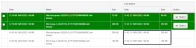Importer manuellement depuis une source de données
Si une source de données a été configurée pour importer des fichiers de données manuellement, vous devez sélectionner les fichiers à importer à partir des instruments du serveur ou d'un appareil.
- Allez dans Sources de données.
- Sur la carte de la source de données requise, cliquez sur
 ou sur l'icône de l'appareil.
ou sur l'icône de l'appareil.Remarque : L’icône
 ne s'affiche pas sur une carte Source de données serveur comportant plus d'un appareil. Cliquez sur l'icône de l'appareil requis sur la carte.
ne s'affiche pas sur une carte Source de données serveur comportant plus d'un appareil. Cliquez sur l'icône de l'appareil requis sur la carte. - Cliquez dans la case à cocher (A), ou cliquez sur Sélectionner (B), dans la ligne des fichiers pour sélectionner un fichier de données.

Remarque : Si un fichier de données est sélectionné par erreur, cliquer à nouveau dans sa case (pour enlever la coche) ou cliquer sur Désélectionner (B).
- Naviguez dans les pages et sélectionnez tous les fichiers de données requis.
- Cliquer sur Importer (*).
* = nombre de fichiers de données sélectionnés - Cliquez sur Sortir.
Les rangées de fichiers de données importées apparaissent en gris. Les fichiers de données sélectionnés seront importés selon la configuration et sont affichés sous forme de cartes sur la page Groupes et Lots.
Si de nouvelles données sont disponibles depuis la dernière importation manuelle réussie, l'incrément de données sera disponible pour l'importation. Examinez la Taille du fichier actuel et la Taille du dernier import du fichier.